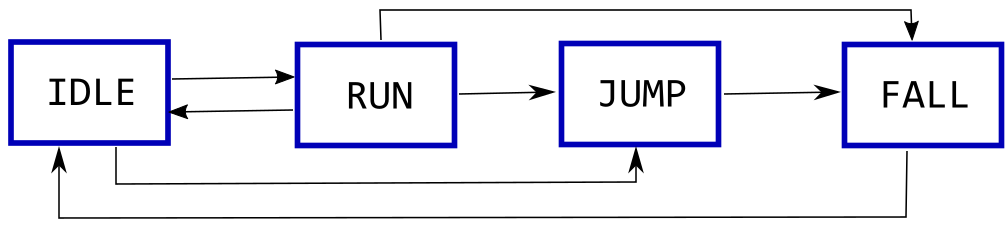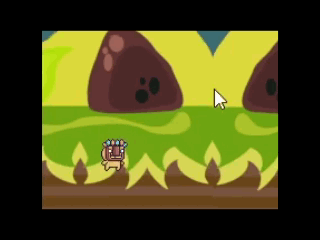Necesitamos comenzar a definir algunos obstáculos en el camino de nuestro personaje; utilizaremos algunas cajas para ayudar a crear también los mapas de los niveles.

De forma similar a como lo realizamos con Fruit, creamos una clase llamada Box:
package gsampallo;
import java.awt.Point;
import java.awt.image.BufferedImage;
import java.io.File;
import javax.imageio.ImageIO;
public class Box implements Element {
public static int BOX1 = 0;
public static int BOX2 = 1;
public static int BOX3 = 2;
public int width = 28;
public int height = 24;
private int boxNumber;
private Point position;
private boolean isBreak = false;
public Box(int boxNumber,Point initialPosition) {
this.boxNumber = boxNumber;
this.position = initialPosition;
loadImages();
}
private BufferedImage imageBoxIdle;
private BufferedImage imageBoxBreak;
private void loadImages() {
String[] imagesPath = {
"image/Items/Boxes/Box1/",
"image/Items/Boxes/Box2/",
"image/Items/Boxes/Box3/"
};
String pathIdle = imagesPath[this.boxNumber]+"Idle.png";
String pathBreak = imagesPath[this.boxNumber]+"Break.png";
try {
imageBoxIdle = ImageIO.read(new File(pathIdle));
imageBoxBreak = ImageIO.read(new File(pathBreak));
} catch (Exception e) {
System.err.println("No se pudieron cargar imagenes de Box");
System.err.println(e.getMessage());
}
}Las cajas trabajan de manera similar a Fruit, la diferencia es que no son recolectadas y presentan un obstáculo para nuestro jugador. Si, en cambio, pueden ser destruidas, pero sobre esto más adelante.
Queda por implementar updateBox(), para que actualice los parámetros de la caja y getImageBox() para obtener la imagen que se utilizara para dibujar:
private int numberImageBreak = 0;
public void updateBox(boolean move) {
if(isBreak) {
if(numberImageBreak <= (imageBoxBreak.getWidth()/width)) {
numberImageBreak++;
} else {
visible = false;
}
}
if(move) {
position.x--;
visible = (position.x > 0);
}
}
public BufferedImage getBoxImage() {
if(isBreak) {
int x = numberImageBreak*width;
return imageBoxBreak.getSubimage(x, 0, width,height);
} else {
return imageBoxIdle;
}
}Como Box implementa la interface Element, debemos definir los metodos indicados en la misma, aprovechamos y definimos los necesarios para poder establecer que la caja se rompio y que es visible.
private boolean visible = true;
public boolean isVisible() {
return visible;
}
public int getX() {
return this.position.x;
}
public int getY() {
return this.position.y;
}
public int getWidth() {
return this.width;
}
public int getHeight() {
return this.height;
}
public boolean isBreak() {
return isBreak;
}
public void setBreak() {
isBreak = true;
}También debemos crear una lista en RunnerOne para almacenar las cajas, de la misma manera que lo hicimos con Fruit; entonces agregamos las siguientes lineas en el constructor de RunnerOne:
private ArrayList<Box> listBox;
public RunnerOne() {
/** resto del codigo **/
Box box = new Box(Box.BOX1,new Point(180,410));
Box box1 = new Box(Box.BOX2,new Point(210,410));
Box box2 = new Box(Box.BOX3,new Point(240,420));
listBox = new ArrayList<Box>();
listBox.add(box);
listBox.add(box1);
listBox.add(box2);
}Mostramos tres cajas, una de cada tipo.
Tendremos que modificar updateGame() para que actualice la lista de cajas:
public void updateGame() {
/** resto del codigo **/
if(!listBox.isEmpty()) {
Iterator it = listBox.iterator();
while(it.hasNext()) {
Box box = (Box)it.next();
box.updateBox(moved);
if(!box.isVisible()) {
it.remove();
}
}
}
}Recordemos que la variable moved la definimos antes de evaluar el bloque de código correspondiente a la lista de Fruit.
También debemos actualizar el método paint():
public void paint(Graphics g) {
if(!listBox.isEmpty()) {
Iterator it = listBox.iterator();
while(it.hasNext()) {
Box box = (Box)it.next();
if(box.isVisible()) {
g.drawImage(box.getBoxImage(),box.getX(),box.getY(),null);
}
}
}
}Cuando compilemos y ejecutemos nos va a mostrar el personaje junto con las tres cajas, una de cada tipo:

En el siguiente articulo veremos como destruir las cajas.